Иногда возникает ситуация, когда необходимо переустановить систему на нетбуке либо системнике без привода. В таком случае обычно используют внешний привод, но гораздо проще сделать загрузочную флешку, благо это занимает всего пару минут.
Примечание: Данный способ работает на операционных системах от Windows Vista до Windows 8 включительно. Для Windows XP требуется дополнительная подготовка флешки, порядок подготовки описан тут. Способ годится для создания загрузочных флешек любых установочных или live дистрибутивов. Метод описан для Windows 7, для прочих систем метод аналогичен с точностью до вызова программы diskpart.
Загрузочную флешку можно легко создасть средствами Windows систем с помощью встроенной программы diskpart. Описание программы и мануал по ней можно найти тут.
Для вызова программы заходим в меню Пуск и в строке поиска вводим diskpart, в результатах поиска появится нужная программа, запускаем её.
Примечание: Запуск обязательно производится от имени Администратора.
Интерфейс программы представляет собой обычную командную строку

Для начала мы должны выбрать флешку, с которой и будет производиться установка. Для этого подключаем её к компьютеру и в программе вводим команду list disk. Программа выведет список всех подключенных на данный момент носителей. Нужный носитель выбирается командой select disk N, где N — номер диска (берётся из самой левой колонки).
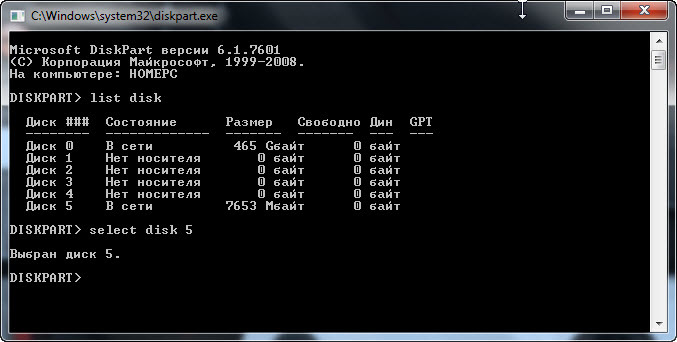
Далее вводится команда clean, которая полностью удаляет все разделы на флешке (потому, если на ней есть важные данные, скопируйте их куда нибудь). Следующим шагом мы создаём основной раздел на флешке. Это необходимо для того, чтобы мы могли с неё загрузиться. Раздел создаётся командой create partition primary. Для оперирования разделом вводится команда select partition 1.
Следующим шагом мы помечаем наш раздел как активный. Эта метка обозначает тот раздел, с которого начнётся загрузка. Метка ставится простой командой active. Теперь раздел необходимо отформатировать и задать ему букву. Для форматирования вводим команду format fs=ntfs quick или format fs=fat32 quick. Буква диска назначается простой командой assign.

Подготовка флешки закончена. Теперь из программы можно выйти с помощью команды exit. Теперь осталось только скопировать файлы с установочного диска (или его образа) на флешку и можно загружаться.
Примечание: По собственным наблюдениям установка с флешки короче по времени примерно на 30%.
Как сделать загрузочную флешку и установить Windows
Для установки Windows на компьютер нужна загрузочная флешка или DVD-диск. Программы для создания установочного USB вы можете скачать по ссылкам в конце статьи. На нашем сайте вы найдёте подробные инструкции по записи образа на флешку. Наши советы помогут вам установить Windows самостоятельно и совершенно бесплатно.
Реклама:
Выбор версии Windows для установки
Убедитесь, что компьютер соответствует системным требованиям для установки Windows. После этого, определитесь со сборкой. Какую версию операционной системы лучше установить? Какая сборка Windows самая лучшая и быстрая? Выбор зависит от возможностей вашего ноутбука или компьютера. Самой свежей версией на данный момент является Windows 10.
Какую разрядность выбрать, Windows 10 32-бит или 64-бит?
64-битная версия Windows 10:
- поддерживает более 4 Гигабайт оперативной памяти
- позволяет запускать 32-битные версии программ и игр
- улучшенная работа приложений, оптимизированных под 64-bit архитектуру
32-битная версия Windows 10:
- Использует на 20% меньше оперативной памяти
- Некоторые устаревшие приложения и игры работают только в 32-bit версии
- Занимает меньше места на жёстком диске
Пошаговая инструкция по установке Windows:
- Отформатировать флешку (8+ Гб) для записи образа.
- Скачать и установить программу для создания установочного носителя.
- Загрузить образ Windows с официального сайта Microsoft.
- Создать загрузочную флешку в одной из программ.
- Установить Windows.
Чтобы запустить установку, необходимо войти в БИОС и выставить загрузку с USB. Варианты входа в BIOS — при загрузке системы нажать F12, Shift+F8, F8.
Программы для создания загрузочной флешки Windows
Один из самых удобных и практичных инструментов для создания установочного диска — Microsoft Media Creation Tool. Но вы можете использовать и другие программы по вашему вкусу.
Официальные программы для создания загрузочной USB флешки и диска от Microsoft:
- Media Creation Tool (версия 1.4 от 12.10.2017 г.) — скачать
- Windows USB/DVD Download Tool (версия 1.0 от от 9.12.2009 г.) — скачать
Программы для записи установочных носителей из образов от сторонних разработчиков:
- UltraISO 9.7.0.3476 (Русская версия) — скачать
- Rufus (версия 2.16 от 31.07.2017 г.) — скачать
- Win Setup From USB (версия 1.8 от 16.05.2017 г.) — скачать
Реклама:
3 способа сделать загрузочную флешку с Windows
Загрузочные флешки используют для установки Windows на компьютер. Чтобы создать такой носитель, нужно записать образ операционной системы на любое USB-устройство, объём которого превышает 4 ГБ. В процессе вся находившаяся на флешке информация будет стёрта.
Способ 1: с помощью утилиты Media Creation Tool
Этот способ — официальный. Он подойдёт в том случае, если вы хотите установить лицензионную копию Windows. Но для её активации у вас должен быть соответствующий ключ. Утилита Media Creation Tool скачает с сервера Microsoft лицензионный образ Windows и запишет его на флешку. В итоге вы получите загрузочный накопитель.
Итак, скачайте с сайта Microsoft средство Media Creation Tool, предназначенное для создания установочной флешки с образом интересующей вас ОС. К примеру, Windows 10 или Windows 8.1.

Запустите утилиту и выберите «Создать установочный носитель». Затем отметьте «Использовать рекомендуемые параметры для этого компьютера», если планируете устанавливать Windows на текущий ПК, или введите параметры, подходящие для другого компьютера.

Далее, выберите «USB-устройство флэш-памяти», отметьте нужный накопитель в списке доступных устройств и подтвердите выбор. После этого дождитесь завершения операций с файлами.
Через несколько минут установочная флешка будет готова к использованию.
 ambity.ru
ambity.ruДля следующих способов понадобится образ Windows в формате ISO. Его можно скачать, к примеру, с торрент-трекеров.
Способ 2: без сторонних программ
Этот способ подойдёт, если вы собираетесь установить Windows на относительно новый компьютер с оболочкой UEFI (графический интерфейс вместо старой BIOS). Суть заключается в следующем: очистить содержимое флешки и скопировать на неё образ системы исключительно средствами ОС.
Перед созданием загрузочной флешки отформатируйте накопитель в файловой системе FAT32. Затем откройте в проводнике образ ISO, выделите все внутренние файлы и папки и кликните по ним правой кнопкой мыши. В контекстном меню выберите «Отправить» и укажите в списке целевую флешку.
Когда копирование объектов завершится, накопитель будет готов к установке системы.
Способ 3: с помощью утилиты UltraISO
Этот вариант подходит как для новых компьютеров с UEFI, так и для старых с BIOS.
Скачайте UltraISO с официального сайта. Программа платная, но для нашей задачи хватит и бесплатной тестовой версии. Просто установите утилиту и после первого запуска выберите «Пробный период».
В меню программы кликните «Файл» → «Открыть» и выберите образ ISO. На верхней панели нажмите «Самозагрузка» → «Записать образ жёсткого диска». В следующем окне укажите путь к целевой флешке в поле Disk Drive. Затем отформатируйте накопитель с помощью специальной кнопки (выбирайте систему FAT32), после чего нажмите «Записать».

Дождавшись завершения записи, вы можете использовать загрузочную флешку по назначению.
Если по какой-то причине эти способы для вас не сработают, есть ещё один. Вы можете воспользоваться бесплатной утилитой Rufus, о которой посвящена отдельная статья на Лайфхакере. Rufus создаёт загрузочные флешки как для старых компьютеров, так и для новых.
Читайте также
Как сделать загрузочную флешку (III способа)
Представляем три способа создания загрузочной флешки для установки OC Windows
Для создания загрузочной флешки будем использовать программы, как стороннего производителя, так и встроенного интерпретатора команд Windows. Каждый способ отличается и имеет свою специфику, но думаю что простой конечный пользователь сможет справиться с созданием загрузочной флешки любым из предложенных методов:
- как сделать загрузочную флешку с помощью командной строки
- как сделать загрузочную флешку с помощью программы UltraISO
- как сделать загрузочную флешку с помощью программы Windows7 USB/DVD Download Tool
Если Вас интересует информация о создании загрузочной флешки для семейства операционных систем Linux, тогда можно ознакомиться с информацией по этой ссылке «загрузочная флешка для Linux».
Итак, предлагаю начать создание загрузочной флешки по порядку, как определено в вышеуказанном списке, соответственно переходим к первому способу.
Начнем с открытия командной строки, используя сочетание клавиш «Win+R» для вызова окна «Выполнить» и введем в пустое поле значение «cmd», см. предыдущую статью: Командная строка CMD.
Далее будем использовать только те команды, которые нам необходимы при создании загрузочной флешки. Поэтому на нижеуказанном рисунке показан последовательный ввод команд для создания загрузочной флешки. И прошу обратить внимание на то, что вводимые команды обозначены красным подчеркиванием!
Графическое представление ввода команд в командной строке
Теперь опишем ранее введенные команды:
DISKPART — запускаем программу, командный интерпретатор текстового режима, который позволяет управлять объектами (дисками, разделами или томами) с помощью сценариев или прямым вводом команд из командной строки.
list disk — отображаем список дисковых накопителей подключенных к персональному компьютеру.
select disk 1 — выбираем диск под номером «1», так как в нашем случае он является съемным накопителем-флешкой.
clean — очищает все данные со съемного носителя — флешки.
create partition primary— создаем первичный раздел.
select partition 1 — выбираем созданный раздел.
active — делаем раздел активным.
format fs=NTFS — форматируем флешку в файловой системе NTFS.
assign letter=T — если необходимо, то таким образом можно присвоить букву для флешки.
Exit — выход из программы DISKPART.
ЗАГРУЗОЧНАЯ ФЛЕШКА СОЗДАНА!
ПРИМЕЧАНИЕ: После того, как вы создали загрузочную флешку, вам нужно перенести файлы операционной системы на этот съемный носитель. Файлы нужно переносить в распакованном виде, не в коем случае не добавляйте просто образ операционной системы, к примеру один файл *.ISO, так РАБОТАТЬ НЕ БУДЕТ!!! Не забудьте установить в системе ввода/вывода BIOS загрузку первичного устройства, то есть сделать так, чтобы компьютер загружался со съемного носителя — вами созданной загрузочной флешки.
Полный список команд программы Diskpart вы можете посмотреть в следующей таблице:
Таблица команд программы «DISKPART»
| КОМАНДА | ПОЯСНЕНИЕ |
| ACTIVE | — Пометка выбранного раздела как активного. |
| ADD | — Добавление зеркала к простому тому. |
| ASSIGN | — Назначение имени или точки подключения выбранному тому. |
| ATTRIBUTES | — Работа с атрибутами тома или диска. |
| ATTACH | — Присоединяет файл виртуального диска. |
| AUTOMOUNT | — Включение и отключение автоматического подключения базовых томов. |
| BREAK | — Разбиение зеркального набора. |
| CLEAN | — Очистка сведений о конфигурации или всех данных на диске. |
| COMPACT | — Попытки уменьшения физического размера файла. |
| CONVERT | — Преобразование форматов диска. |
| CREATE | — Создание тома, раздела или виртуального диска. |
| DELETE | — Удалить объект. |
| DETAIL | — Просмотр параметров объекта. |
| DETACH | — Отсоединяет файл виртуального диска. |
| EXIT | — Завершение работы DiskPart. |
| EXTEND | — Расширить том. |
| EXPAND | — Увеличение максимального доступного пространства на виртуальном диске. |
| FILESYSTEMS | — Отображение текущей и поддерживаемой файловых систем для тома. |
| FORMAT | — Форматирование данного тома или раздела. |
| GPT | — Назначение атрибутов выбранному GPT-разделу. |
| HELP | — Отображение списка команд. |
| IMPORT | — Импорт группы дисков. |
| INACTIVE | — Пометка выбранного раздела как неактивного. |
| LIST | — Отображение списка объектов. |
| MERGE | — Объединение дочернего диска с родительскими. |
| ONLINE | — Перевод объекта, помеченного как «вне сети», в состояние «в сети». |
| OFFLINE | — Перевод в состояние «вне сети» объекта, помеченного как «в сети». |
| RECOVER | — Обновление состояния всех дисков выбранного пакета. Попытка восстановить диски неправильного пакета и повторная синхронизация зеркальных томов и томов RAID5 с устаревшим плексом или данными четности. |
| REM | — Не выполняет никаких действий. Используется для комментирования сценариев. |
| REMOVE | — Удаление имени диска или точки подключения. |
| REPAIR | — Восстановление тома RAID-5 с отказавшим участником. |
| RESCAN | — Поиск дисков и томов на компьютере. |
| RETAIN | — Размещение служебного раздела на простом томе. |
| SAN | — Отображение или установка политики SAN для текущей загруженной ОС. |
| SELECT | — Установка фокуса на объект. |
| SETID | — Изменение типа раздела. |
| SHRINK | — Уменьшение размера выбранного тома. |
| UNIQUEID | — Отображение или установка кода таблицы разделов GUID (GPT) или подписи основной загрузочной записи (MBR) диска. |
Программа UltraISO предназначена для создания и редактирования образов дисков. При создании загрузочной флешки будем использовать встроенные функции данной программы.
Открываем программу с правами администратора, как показано на рисунке:
Далее заходим в меню «Файл» и выбираем «Открыть»:
Выбираем необходимый образ операционной системы для создания загрузочной флешки, к примеру здесь выбран образ диска Windows Vista:
Выделяем его, далее переходим в меню «Самозагрузка» и нажимаем «Записать образ Жесткого диска…»
Появляется всплывающее окно, где нужно убедиться в правильном указании съемного носителя, файла записываемого образа и метода записи(он обязательно должен быть установлен в режиме — USB-HDD+) и нажать кнопку «записать»
После нажатия кнопки «Записать» появится окно «Подсказка», которая предложит вам стереть всю информацию на флешке. Соглашайтесь!
Затем начнется запись данных на флешку…
И наконец, через определенное время, образ операционной системы будет записан на вновь созданную загрузочную флешку для будущей установки.
ЗАГРУЗОЧНАЯ ФЛЕШКА СДЕЛАНА!
ПРИМЕЧАНИЕ: Не забудьте установить в системе ввода/вывода BIOS загрузку первичного устройства, то есть сделать так, чтобы компьютер загружался со съемного носителя — вами созданной загрузочной флешки.
Программа Windows7 USB/DVD Download Tool созданная Microsoft для записи образов дисков операционных систем на оптические и съемные носители. При создании загрузочной флешки будем последовательно выполнять все предписания программы.
Для начала вам необходимо скачать данную программу с официального сайта Microsoft. Потом нужно установить программу следуя указаниям установщика. После установки программы на рабочем столе появится ярлык, как показано на рисунке:
Запускайте его с «Правами администратора», нажмите правую кнопку мыши на ярлыке и кликните по строке «Запуск от имени администратора». Программа запустится, нажмите кнопку «Browse» и выберите образ операционной системы *.ISO
После того как, вы выбрали образ записываемой системы, нажмите «Next», появится другое окно где будет предложен выбор типа носителя — оптический или съемный. Так как у нас съемный носитель — флешка, выбираем «USB device»
Выбираем из предложенного списка наш съемный носитель, т.е. флешку и нажимаем кнопку «Begin copying»
После нажатия вышеуказанной кнопки начнется процесс форматирования флешки…
…, через некоторое время продолжится процесс записи данных образа диска на флешку.
Ожидаем какое-то время пока запишется образ, и в конечном итоге мы получим 100%, и вот загрузочная флешка сформирована!
ПРИМЕЧАНИЕ: Не забудьте установить в системе ввода/вывода BIOS загрузку первичного устройства, то есть сделать так, чтобы компьютер загружался со съемного носителя — вами созданной загрузочной флешки.
сентябрь 2013Как сделать загрузочную флешку Windows 7 — 10 XP

 Как сделать загрузочную флешку Windows 10 — 7, XP
Как сделать загрузочную флешку Windows 10 — 7, XPКак сделать загрузочную флешку Windows 10 — 7, XP? Такой вопрос у вас обязательно возникнет, когда срочно понадобится переустановить Windows. А на компьютере не окажется CD/DVD-привода. Или если он не захочет читать ваш диск. Сразу же появляется мысль а можно ли использовать в качестве загрузочного диска флешку. Благо создатели компьютеров позаботились о том, чтобы компьютер мог загружаться с флешки. И мы обязательно этим воспользуемся. Флешку лучше использовать ещё и потому, что компьютер с флешки загружается быстрее чем с DVD. Процесс установки Windows с флешки протекает стабильнее. Флешка если уж читается, то читается одинаково хорошо на всех участках в отличии от DVD-дисков. Ну и еще один весомый аргумент – флешка просто меньше диска и её легче переносить. Самое главное в этом деле подобрать флешку по объему больше чем объем образа загрузочного диска.
Содержание статьи:
Но просто скопировать файлы инсталляционного пакета на флешку не достаточно. Чтобы она стала загрузочной как и DVD она должна быть подготовлена специфическим образом. Как и всякий загрузочный диск будь то винчестер или DVD, флешка также должна быть отформатирована, активирована и иметь метку /s (значит системная — то есть несущая систему).
Формат выбирается из типа используемых на флешке программ. Если у вас есть программы которые загружаются из под MS DOS (это случай реанимационного пакета, как Zver или системный диск DOS, или установочный диск Windows 97, МЕ), то формат должен быть FAT-32. Если же у вас будет просто установочный диск Windows NT типа XP/Vista/7/8/8.1/10, то можно формат делать NTFS. Тогда Windows будет еще быстрее устанавливаться. Только с форматированием слишком много не экспериментируйте. Каждое форматирование флешки снижает скорость записи и чтения. Так что по возможности форматирование флешки делайте как можно меньшее количество раз и запись тоже.
Диск/флешка должны иметь метку «активный», тогда BIOS сможет обращаться к нему для попытки отыскать на нем ОС — Операционную Систему. Метка /s говорит BIOS-у что диск не просто активный, а системный. То есть на нём должна быть установлена операционная система. Для того чтобы ОС загрузилась, в самом начале диска должны быть расположены строго в определенном порядке файлы ОС (ядро и файлы конфигурации). Всё это выполняется в процессе подготовки Диска/Флешки т.е. форматирования специальными программами.
Поскольку мы рассматриваем не конкретный случай создания загрузочной флешки какой либо определенной программой, а вообще принцип создания загрузочной флешки, в этой статье я хочу вам предложить сразу несколько способов «Как создать загрузочную флешку Windows» для установки Windows любой версии.
Как сделать загрузочную флешку Windows 10 — 7, XP
С помощью программы Windows 7 USB/DVD Download Tool от Microsoft
Windows 7 была создана, когда флешки уже получили большое распространение и имели весьма приличные объемы. Многие программисты стали писать программы для создания загрузочных флешек. Интернет уже стал настолько высоко скоростным, что стало возможным распространять огромные инсталляционные пакеты. Microsoft тоже решила поучаствовать в этой акции. Для удобства создания загрузочных инсталляционных дисков из распространяемых через интернет образов установочных дисков Windows, Microsoft создала программку «Windows 7 USB/DVD Download Tool, специально для записи образов дисков операционных систем на оптические и сменные носители».
Чтобы воспользоваться этой программой, её нужно скачать с официального сайта Microsoft и установить. Запустить программу нужно с «Правами администратора». Для этого нажмите правую кнопку мыши на ярлыке программы и кликните по строке «Запуск от имени администратора». В открывшемся окне нажмите кнопку «Browse», выберите файл-образ, который хотите записать на флешку, *.ISO и нажмите кнопку «Next».

 Как сделать загрузочную флешку Windows 7 USB/DVD Download Tool 1
Как сделать загрузочную флешку Windows 7 USB/DVD Download Tool 1После этого появится другое окно, где необходимо выбрать тип носителя. Для флешки выбираете «USB device».
 Как сделать загрузочную флешку Windows 7 USB/DVD Download Tool 2
Как сделать загрузочную флешку Windows 7 USB/DVD Download Tool 2
Далее из списка выбираете ваш носитель, то есть флешку, и нажимаете кнопку «Begin copying»
 Как сделать загрузочную флешку Windows 7 USB/DVD Download Tool 3
Как сделать загрузочную флешку Windows 7 USB/DVD Download Tool 3
Начнется форматирование флешки.
 Как сделать загрузочную флешку Windows 7 USB/DVD Download Tool 4
Как сделать загрузочную флешку Windows 7 USB/DVD Download Tool 4
После завершения форматирования сразу же начнется процесс записи образа диска на флешку.
 Как сделать загрузочную флешку Windows 7 USB/DVD Download Tool 5
Как сделать загрузочную флешку Windows 7 USB/DVD Download Tool 5
Когда закончится копирование файлов, Флешка будет готова к работе.
Эта программа создает флешку только для Windows ХР/Vista/7/8/10 из заранее подготовленного образа загрузочного диска. Так что если у вас будет другая ОС, то вряд ли что получится. Для решения этой проблемы есть другие способы. Читайте дальше.
С помощью программы UltraISO
UltraISO – это программа, разработанная специально для создания, редактирования образов дисков и записи их на CD/DVD. В ней есть функция записи образа диска на флешку. Этим мы и воспользуемся. Программа официально платная, но если вы скачивали образ диска «ZverDVD», описанный в статье «Как создать загрузочный диск Windows самому», то она там есть в разделе «CD/DVD».
Я думаю вы уже установили эту программу. И так запускаем её с правами администратора, как было описано выше. Жмем пункт меню «Файл» и выбираем «Открыть».
 Как сделать загрузочную флешку Windows 7 в UltraISO 1
Как сделать загрузочную флешку Windows 7 в UltraISO 1
Выбираем файл-образ операционной системы для создания загрузочной флешки, в нашем примере образ диска Windows 7.
 Как сделать загрузочную флешку Windows 7 — 10 в UltraISO 2
Как сделать загрузочную флешку Windows 7 — 10 в UltraISO 2
Щелкаем мышкой по названию образа, чтобы выделить его, переходим в меню «Самозагрузка» и нажимаем «Записать образ Жесткого диска…»
 Как сделать загрузочную флешку Windows 10 — 7 в UltraISO 3
Как сделать загрузочную флешку Windows 10 — 7 в UltraISO 3
В появившемся окне, нужно указать съемный носитель, файл записываемого образа и метод записи (он обязательно должен быть установлен в режиме — USB-HDD+) и нажимаем кнопку «Записать».
 Как сделать загрузочную флешку Windows 10 — 7 в UltraISO 4
Как сделать загрузочную флешку Windows 10 — 7 в UltraISO 4
Появляется окно «Предупреждения», о том что вся информация с флешки будет стерта. Соглашаемся и жмем кнопку «ДА».
 Как сделать загрузочную флешку Windows 10 — 7 в UltraISO 5
Как сделать загрузочную флешку Windows 10 — 7 в UltraISO 5
Начался процесс записи данных на флешку. Сидим ждем – это может быть достаточно долго.
 Как сделать загрузочную флешку Windows 10 — 7 в UltraISO 6
Как сделать загрузочную флешку Windows 10 — 7 в UltraISO 6
Когда запись на флешку завершится, в конце списка выполняемых операций появится надпись «Запись завершена!»
 Как сделать загрузочную флешку Windows 10 — 7 в UltraISO 7
Как сделать загрузочную флешку Windows 10 — 7 в UltraISO 7
Всё! Загрузочная флешка создана и готова к работе.
Ну а теперь представьте ситуацию когда у вас по каким-то причинам нет образа загрузочного диска. Например вы образ распаковали и файл образа удалили. Распакованные файлы всегда можно изменить, удалить, добавить, записать на флешку. Но флешка не будет загрузочной. Возникает вопрос: «Как записать инсталляционный пакет Операционной Системы на флешку, что бы она стала загрузочной?». Если вы сами собрали установочный пакет, то как сделать загрузочную флешку? Для этого есть специальные программы, которые именно подготавливают флешку как загрузочный диск. Одна из таких программ присутствует в самом Windows 7.
С помощью DISKPART
Для реализации этого способа нам понадобится программа входящая в комплект Windows 7 DISKPART, которая позволяет управлять объектами (дисками, разделами или томами) с помощью сценариев или прямым вводом команд из командной строки.
Действуем так: вызываем окно «Выполнить». Для этого нажимаем клавиши «Win»+«R». В командной строке пишем DISKPART или копируем здесь и вставляем в командную строку. Нажимаем «Enter». Подтверждаем выполнение программы. И у нас появляется окно с черным фоном примерно такого вида как ниже.
 Как сделать загрузочную флешку Windows 10 — 7 с помощью DISKPART 1
Как сделать загрузочную флешку Windows 10 — 7 с помощью DISKPART 1
Вводим команду «list disk». Она выводит список имеющихся в системе физических дисков.
 Как сделать загрузочную флешку Windows 10 — 7 с помощью DISKPART 2
Как сделать загрузочную флешку Windows 10 — 7 с помощью DISKPART 2
В третьем столбике «Размер» видим большие объёмы в Gбайт это наши винчестеры (У меня их два). А вот что ниже в Мбайт, это и есть моя флешка. Её и надо выбрать. Для этого пишем команду «select disk 2». Результат показан на рисунке ниже.
 Как создать загрузочную флешку Windows 7 — 10 с помощью DISKPART 3
Как создать загрузочную флешку Windows 7 — 10 с помощью DISKPART 3
Далее выполняем команду «clean». Она полностью очищает всю флешку.

 Как создать загрузочную флешку Windows 7 — 10 с помощью DISKPART 4
Как создать загрузочную флешку Windows 7 — 10 с помощью DISKPART 4После этого создаем первичный раздел. Эту процедуру выполнит команда «create partition primary».
 Как создать загрузочную флешку Windows 7 — 10 с помощью DISKPART 5
Как создать загрузочную флешку Windows 7 — 10 с помощью DISKPART 5
Теперь выбираем раздел только что созданный командой «select partition 1».
 Как создать загрузочную флешку Windows 7 — 10 с помощью DISKPART 6
Как создать загрузочную флешку Windows 7 — 10 с помощью DISKPART 6
Делаем его активным Командой «active». Эта метка даёт понять BIOS-у компьютера, что из этого раздела можно загружать ОС.
 Как создать загрузочную флешку Windows 7 — 10 с помощью DISKPART 7
Как создать загрузочную флешку Windows 7 — 10 с помощью DISKPART 7
Форматируем флешку в файловой системе NTFS командой «format fs=NTFS». С формата NTFS Windows 7 устанавливается значительно быстрее.
 Как создать загрузочную флешку Windows 7 — 10 с помощью DISKPART 8
Как создать загрузочную флешку Windows 7 — 10 с помощью DISKPART 8
Если необходимо, присвоить букву для флешки, то выполняем команду «assign letter=T».
 Как создать загрузочную флешку Windows 7 — 10 с помощью DISKPART 9
Как создать загрузочную флешку Windows 7 — 10 с помощью DISKPART 9
На этом работа с программой завершена. Но для её корректного выключения выполняем команду «Exit».
 Как создать загрузочную флешку Windows 7 — 10 с помощью DISKPART 10
Как создать загрузочную флешку Windows 7 — 10 с помощью DISKPART 10
Всё! Загрузочная флешка создана! Но она еще пустая. Осталось на неё перенести файлы инсталляционного пакета Windows. Для этого в какую либо папку распаковываем файл образ выбранной вами ОС. Потом на флешку переносим первым файл «bootmgr» и папку «boot», затем всё остальное.
Если вас заинтересовал этот способ и эта программа, то список всех возможных её команд можно увидеть выполнив команду HELP или посмотреть в этой таблице:
| КОМАНДА | ПОЯСНЕНИЕ |
| ACTIVE | — Пометка выбранного раздела как активного. |
| ADD | — Добавление зеркала к простому тому. |
| ASSIGN | — Назначение имени или точки подключения выбранному тому. |
| ATTRIBUTES | — Работа с атрибутами тома или диска. |
| ATTACH | — Присоединяет файл виртуального диска. |
| AUTOMOUNT | — Включение и отключение автоматического подключения базовых томов. |
| BREAK | — Разбиение зеркального набора. |
| CLEAN | — Очистка сведений о конфигурации или всех данных на диске. |
| COMPACT | — Попытки уменьшения физического размера файла. |
| CONVERT | — Преобразование форматов диска. |
| CREATE | — Создание тома, раздела или виртуального диска. |
| DELETE | — Удалить объект. |
| DETAIL | — Просмотр параметров объекта. |
| DETACH | — Отсоединяет файл виртуального диска. |
| EXIT | — Завершение работы DiskPart. |
| EXTEND | — Расширить том. |
| EXPAND | — Увеличение максимального доступного пространства на виртуальном диске. |
| FILESYSTEMS | — Отображение текущей и поддерживаемой файловых систем для тома. |
| FORMAT | — Форматирование данного тома или раздела. |
| GPT | — Назначение атрибутов выбранному GPT-разделу. |
| HELP | — Отображение списка команд. |
| IMPORT | — Импорт группы дисков. |
| INACTIVE | — Пометка выбранного раздела как неактивного. |
| LIST | — Отображение списка объектов. |
| MERGE | — Объединение дочернего диска с родительскими. |
| ONLINE | — Перевод объекта, помеченного как «вне сети», в состояние «в сети». |
| OFFLINE | — Перевод в состояние «вне сети» объекта, помеченного как «в сети». |
| RECOVER | — Обновление состояния всех дисков выбранного пакета. Попытка восстановить диски неправильного пакета и повторная синхронизация зеркальных томов и томов RAID5 с устаревшим плексом или данными четности. |
| REM | — Не выполняет никаких действий. Используется для комментирования сценариев. |
| REMOVE | — Удаление имени диска или точки подключения. |
| REPAIR | — Восстановление тома RAID-5 с отказавшим участником. |
| RESCAN | — Поиск дисков и томов на компьютере. |
| RETAIN | — Размещение служебного раздела на простом томе. |
| SAN | — Отображение или установка политики SAN для текущей загруженной ОС. |
| SELECT | — Установка фокуса на объект. |
| SETID | — Изменение типа раздела. |
| SHRINK | — Уменьшение размера выбранного тома. |
| UNIQUEID | — Отображение или установка кода таблицы разделов GUID (GPT) или подписи основной загрузочной записи (MBR) диска. |
Как видите этот способ позволяет не просто сохранить образ загрузочного диска на флешку, а создать загрузочную флешку с нуля. Потом только остается перенести на неё необходимые файлы загружаемой системы из распакованного образа. И это может быть не только установщик Windows, а что угодно и даже уже предустановленный Windows.
Конечно же, всё придётся делать своими руками. Конечно же, это не просто. Зато можно создать загрузочную флешку для любых нужд. Одна только неприятность — много ручной работы, которую лень выполнять, да и думать надо и всё равно можно совершить ошибку. Но не волнуйтесь народные умельцы и тут постарались. Есть программы которые могут подготовить флешку для загрузки любой операционной системы и даже нескольких. Вам останется только добавить необходимые файлы. Одна из таких программ называется «WinSetupFromUSB».
С помощью программы WinSetupFromUSB
«WinSetupFromUSB» — это программа, способная выполнить все необходимые операции для создания загрузочной флешки и перенести на неё все файлы инсталляционного пакета ОС (инсталяционных пакетов если их несколько). Флешка созданная этой программой будет работать обязательно. Этой программой можно создать мультизагрузочную флешку, то есть с флешки можно будет устанавливать несколько ОС.
И так запускаем программу «WinSetupFromUSB». Флешка должна быть вставлена в USB-разъем. Открывается окно как показано ниже. В подчеркнутом окне вы увидите результаты тестирования вашей флешки (размер, формат, объем свободного пространства). Если в это время у вас подключено к компьютеру несколько флешек, то возможно вам придется выбрать именно ту, с которой вы собираетесь работать (создавать загрузочную).
 Как создать загрузочную флешку Windows 10 — 7 с помощью программы WinSetupFromUSB 1
Как создать загрузочную флешку Windows 10 — 7 с помощью программы WinSetupFromUSB 1
Сама программа «WinSetupFromUSB» только записывает файлы операционных систем и создает меню выбора если систем несколько. Но сначала как вы помните флешку надо отформатировать. Для этого нажимаем кнопку «RMPrepUSB» (кнопка обведена красной рамкой на рисунке выше). Откроется окно как на рисунке ниже. Программа переведена на русский, так что вы быстро поймете, что для чего предназначено. Имеется подсказка по каждому пункту.
 Как создать загрузочную флешку Windows 10 — 7 с помощью программы WinSetupFromUSB 2
Как создать загрузочную флешку Windows 10 — 7 с помощью программы WinSetupFromUSB 2
Если вы создаете флешку для реанимации и у вас будут загружаться программы работающие под DOS, то вам необходимо флешку форматировать в формате «FAT 32». Если делаете чисто установочную флешку для Windows NT, то лучше форматировать флешку в NTFS-формате, установка потом будет происходить значительно быстрее, но объем флешки уменьшится примерно на 50 МБ.
И так для установочной флешки Windows 7/8 в разделе «3-Загрузочный сектор» выбираем пункт «WinPEv2/ WinPEv3/Vista/Win7 bootable [BOOTMGR](CC4)». В разделе «4-Файловая система и опции» выбираем «NTFS» и «Boot as HDD (C: 2PTNS)». Нажимаем кнопку «Подготовить диск». На рисунке все эти пункты подчеркнуты. Программа пару раз запросит подтверждение. Соглашаемся. Форматирование происходит довольно быстро секунд 10-15. Далее закрываем окно программы «RMPrepUSB» и возвращаемся в программу «WinSetupFromUSB». Здесь выбираем для установки Windows 7 поле под надписью «Windows Vista/7/8/Server 2008/2012 based ISO» и нажимаем кнопку справа. Ищем и указываем место расположения нашего образа.
 Как создать загрузочную флешку Windows 10 — 7 с помощью программы WinSetupFromUSB 3
Как создать загрузочную флешку Windows 10 — 7 с помощью программы WinSetupFromUSB 3
Далее нажимаем кнопку «GO», ждем завершения переноса файлов установочного пакета на флешку. На этом процесс создания загрузочной флешки Windows завершен. Можно пользоваться.
С помощью программы rufus
Программа «rufus» самая быстрая и наверное самая простая программа для создания загрузочных флешек. Принцип работы с ней очень похож на предыдущий. Запускаем программу. Подключаем флешку. Её название и размер сразу же отразится в поле устройство. Схему раздела и тип системного интерфейса оставляем как есть. Файловую систему выбираем NTFS это увеличит скорость считывания. Новую метку тома какая вам нравится, желательно чтобы соответствовала теме устанавливаемого материала, например Zver_Windows_8.1. Это всё настройки для форматирования флешки.
 Как создать загрузочную флешку Windows 10 — 7 с помощью программы Rufus 1
Как создать загрузочную флешку Windows 10 — 7 с помощью программы Rufus 1
Далее выбираем образ диска, который хотим записать на флешку. Для этого нажимаете значок дисковода отмеченный стрелкой. Откроется окно проводника, где вы выбираете ваш образ и нажимаете кнопку «Открыть». Откроется окно с ПРЕДУПРЕЖДЕНИЕМ, что в процессе форматирования все данные на флешке будут уничтожены. Это на тот случай если на флешке есть что то ценное, а вы его забыли сохранить. Нажимаете кнопку «ОК». Процесс форматирования выполняется очень быстро.

 Как создать загрузочную флешку Windows 10 — 7 с помощью программы Rufus 2
Как создать загрузочную флешку Windows 10 — 7 с помощью программы Rufus 2После этого появится окно, в котором будет отображаться процесс копирования файлов из образа на флешку.

 Как создать загрузочную флешку Windows 10 — 7 с помощью программы Rufus 3
Как создать загрузочную флешку Windows 10 — 7 с помощью программы Rufus 3В нижней части рабочего окна программы отображается шкала всего процесса. Как только она дойдет до конца, вы получите готовую рабочую загрузочную флешку.
И так мы рассмотрели принцип создания загрузочной флешки и 5 способов, 5 инструментов. Я думаю теперь вы сможете быстро создать любую загрузочную флешку. Удачи.
Делаем загрузочно-установочную флешку / Хабр
После поста о восстановлении флешек, оказалось, что у многих теперь есть рабочие, бесхозные флешки, которые обязательно нужно задействовать. Почему бы не сделать из них загрузочные флешки с дистрибутивами необходимых ОС? Это может здорово пригодиться при установке/переустановке операционных систем на нетбуки, где отсутствуют приводы оптических носителей. А иногда может даже ускорить процесс установки и сделать его намного тише на компьютере, где привод есть.Хотя на Хабре уже описывались варианты создания загрузочных флешек, но вариант, который предлагаю я — слишком прост и по своему универсален, чтобы обойти его стороной.
Для создания загрузочной флешки нам понадобится утилита WinSetupFromUSB, последнюю версию которой можно скачать здесь. Обновления утилиты автор выкладывает в соответствующей ветке форума на сайте msfn.org. На данный момент есть стабильная версия, датируемая июлем 2009 года и есть достаточно свежая, шестая beta-версия, которая собрана в марте этого года. Выглядит программа следующим образом:
После запуска программа попытается определить все флешки, подключенные к компьютеру.
Делаем флешку загрузочной
Для этого в программе есть два способа: Bootice и RMPrepUSB. Более простым и понятным мне показался первый, им мы и воспользуемся. После нажатия на кнопку Bootice, нам нужно выбрать Perform Format:
В следующем окне можно выбрать разделы или отформатировать для загрузочных нужд всю флешку. Я выбрал вариант USB-HDD Mode (Single Partition) и нажал на Next Step:
В следующем окне нам предложат выбрать файловую систему нашей флешке и метку раздела. Я рекомендую использовать NTFS, так как зачастую это увеличивает скорость считывания с флешки. После нажатия на кнопку ОК, утилита несколько раз предупредит нас о том, что в процессе создания загрузочной флешки, вся информация с нее будет удалена. Так как мы добровольно идем на этот шаг — соглашаемся. После не длительных действий, утилита сообщит нам, скорее всего, об успешности операции и загрузочность нашей флешки будет готова!
Копирование установочных файлов ОС
Следующим этапом является копирование установочной операционной системы на нашу загрузочную флешку. Все что нам нужно, так это выбрать в основном окне программы операционную систему, которую мы хотим поместить на флеш-диск и указать диск с ОС или директорию распакованного ISO-образа. Нажимаем на кнопку GO и ждем около 10-15 минут (все зависит от объема копируемой информации и от скорости флешки). Если вы любите следить за всеми действиями, перед запуском процесса поставьте «галочку» напротив Show Log.
После успешной операции можно сразу же опробовать свое детище, загрузившись с флешки. Если вы все сделали правильно, появится экран загрузчика GRUB4DOS:
На последок
Вы можете экспериментировать с настройками утилиты, так как она дает широкие возможности в создании загрузочных флеш-дисков. Полное описание всех функций, вы можете найти в том же топике автора программы.
Как сделать загрузочную флешку Windows 10, 8.1, 7 и XP
28 ноября, 2014
Автор: Maksim
С каждым годом ноутбуки становятся все тоньше, компактнее и легче. Однако в угоду удобству и красоте, большинство нынешних моделей не оснащаются DVD приводами, а у стационарного же компьютера он может просто-напросто сломаться.
Мы привыкли скачивать все нужные нам программы и фильмы из интернета. Но что делать, если возникли неполадки с операционной системой? Ведь в большинстве случаев, серьезные и критические проблемы удается решить лишь только благодаря ее переустановке. Ну или просто, многие любят Windows 7 намного больше, чем Windows 8, эту ОС сейчас ставят на все ноутбуки по умолчанию.
Не покупать же ради разовой задачи в виде переустановки системы внешний DVD привод.

Решением данной проблемы будет создание загрузочной флешки. Такая флешка, в отличие от загрузочного диска, имеет свои преимущества, такие как защита от механических повреждений и малый размер.
В этой статье мы разберем три самых распространенных приема для создания загрузочной флешки.
Перед тем, как превращать флешку в загрузочную, ее нужно отформатировать
Для записи версий Windows 7, 8, 8.1, нужна флешка объемом 4 Гб как минимум и отформатированная в FAT32. Отформатировать ее можно в проводнике — «Мой компьютер», кликнув по флешке правой кнопкой мыши и выбрав пункт «Форматировать». В поле «Файловая система» укажите – FAT32 (по умолчанию).
Конечно можно выбрать формат NTFS, но есть большая вероятность того, что BIOS материнской платы просто не увидит такую флешку, например UEFI BIOS видит только FAT32. И не переживайте по поводу того, что FAT32 не поддерживает файлы размером более 4-ех гб, потому что в установщике Windows нет ни одного файла даже близкого к такому размеру.

Важно! Все файлы которые хранятся на флешке, будут стерты, так что, если на ней есть что-то важное, лучше сделайте копии.
Программа для создания загрузочной флешки — UltraISO

Скачать бесплатно UltraISO
Программа UltraISO специализирована для работы с образами дисков, она позволяет как редактировать, так и создавать их с нуля. Сама программа является платной, но есть тестовый 30-ти дневный период, с ограничением на размер файла-образа в 300 Мб.
В этом примере мы попробуем сделать загрузочную флешку с ОС Windows 8.1. Таким же способом, можно будет сделать флешки и с любыми другими операционными системами, например Linux.
Создание загрузочной флешки в UltraISO
Чтобы у программы были все нужные права и возможности для работы, запустим ее с правами администратора, кликнув по ярлыку программы правой кнопкой мыши и в контекстном меню выбрав пункт «Запуск от имени администратора».

Интерфейс программы
В открывшейся программе на верхней панели нажмите на «Файл», в выпадающем контекстном меню кликните на «Открыть…». Откроется окно проводника, где нужно будет выбрать образ самой операционной системы в формате «ISO». Из него и будет сделана загрузочная флешка.

Выбор ISO образа
В верхнем правом окне программы появится ISO файл образа системы, который мы открыли.
После того, как флешка будет вставлена в USB порт, в программе UltraISO на верхней панели нажмите на «Самозагрузка», в выпадающем контекстном меню выберите «Записать образ Жесткого диска…»
Откроется «Write Disk Image». Проверьте правильность выбора флешки в поле «Disk Drive». В поле «Метод записи» должно стоять «USB-HDD+», сверьтесь с прикрепленным скриншотом.

Кликнуть для увеличения
Если вы заранее отформатировали флешку, то нажимать на кнопку «Форматировать» смысла нет, сразу переходите к записи, нажав на кнопку «Записать».
Скорость записи загрузочной флешки будет зависеть, как от скорости вашего компьютера, так и от скорости самой флешки.

Загрузочная флешка готова!
Все, теперь программу UltraISO можно закрывать, к ней мы уже не вернемся. После этого зайдите в проводник и проверьте записался ли образ на флешку. Открыв флеш-накопитель можно убедиться, что все прошло идеально.
Как сделать загрузочную флешку с помощью Windows 7 USB/DVD Download Tool

Интерфейс программы
Домашняя страница: https://www.microsoft.com/en-us/download/details.aspx?id=56485
Утилита официально представленная Microsoft для создания образов загрузочных дисков, единственным минусом которой является невозможность записать самодельный дистрибутив Windows. Не смотря на то, что в названии программы числится только Windows 7, программа прекрасно создает образы Windows 8 и 8.1.
Весь процесс занимает 4 шага:
- Вначале лучше отформатировать флешку.
- Открыть программу от «имени администратора» и нажать на кнопку «Browse» (здесь нужно выбрать образ системы, который мы хотим превратить в загрузочную флешку). Нажать на «Next».
- В следующем окне необходимо выбрать тип носителя — «USB device».
- Далее необходимо выбрать флешку для записи. И наконец нажать на «Begin copying».
Если на флешке есть какие-либо файлы, программа предложит ее очистить, если же нет, то пойдет процесс форматирования и копирования всех нужных файлов.
Важно! Если вы заранее отформатировали флешку в формат FAT32, то программа в любом случае заново отформатирует ее в NTFS. Как писалось выше такие флешки могут быть не видны некоторым версиям BIOS.

Флешка готова
После того, как выйдет такое сообщение, значит загрузочная флешка готова, можно проверить записались ли файлы в проводнике.
Создание загрузочной USB флешки средствами командной строки Windows
Этот способ может показаться довольно-таки замудренным, но я постараюсь разобрать его как можно подробнее. Как и в предыдущих двух способах, вначале удалите с флешки всю информацию.
Нажмите на клавиатуре одновременно на клавиши «Win+R», в диалоговом окне введите команду «CMD» (без кавычек). Запустится командная строка.
Все команды, которые нужно будет вводить, я выделил жирным шрифтом, они вводятся без кавычек.
1. Сразу после того, как командная строка будет запущена, введите «diskpart» и нажмите «Enter». Появится интерпретатор позволяющий управлять всеми дисками, разделами и томами.

Интерфейс интерпретатора
2. Для отображения списка всех устройств введем «list disk». Определить где у нас флешка довольно просто, во-первых, все подключенные устройства показываются в конце, во вторых, мы ее предварительно очистили ото всех файлов и в столбике «Свободно» у нас будет показываться нолик, в-третьих, размер моей флешки примерно 8 Гб, значит делаем вывод, что флешка из которой мы будем делать загрузочную находится под номером 6.
3. Выбираем нашу флешку вводом команды «select disk 6», вместо «6» вы вводите номер вашей флешки.
4. Сразу же вводим команду «clean», чтобы флешка очистилась на 100%.

Кликнуть для увеличения
5. Далее создаем главный раздел, вводим команду «create partition primary» и сделаем его активным, для этого нужно ввести две команды: «select partition 1», а потом «active».
6. Теперь еще раз отформатируем диск с помощью команды «format fs=fat32» или «format fs=NTFS». Чтобы форматирование было быстрым — добавьте в конец команды слово «quick», например, чтобы получилось так: «format fs=fat32 quick». После того, как форматирование закончится, выйдет сообщение «Diskpart успешно отформатировала том».
7. После этого останется не так уж и много, введите «assign», для назначения буквы диску. На этом мы заканчиваем работу с командной строкой и вводим последнюю команду — «Exit». Все, командную строку можно смело закрывать.

Кликнуть для увеличения
Последним шагом будет разархивирование ISO образа диска с операционной системой на флешку, например программой WinRAR.

ISO образ открытый в WinRAR
Как загрузиться с загрузочной флешки
Чтоб установка операционной системы стартовала с загрузочной флешки, в настройках BIOS следует выбрать приоритет загрузки с USB накопителя. На разных материнских платах стоит своя версия BIOS, поэтому смотрите как это сделать в руководстве пользователя.
Например, вот так это выглядит в BIOS на материнской плате ASUS:

Кликнуть для увеличения
В заключение
Как видите, создать загрузочную флешку довольно просто. Иметь такую в наличии никогда не будет лишним, от поломок DVD привода и самого диска никто не застрахован, а образ системы, записанный на флешку, всегда может пригодиться.
Как сделать загрузочную флешку для Windows 10 (с CMD)

Как создать загрузочную USB-флешку для Windows 10
ОК, ребята! Вы ищете Как сделать загрузочную флешку для Windows 10 для вашего нового ПК или ноутбука Right !! Из этого руководства вы узнаете не только о создании USB 10 для Windows, но и с помощью этого процесса вы можете создать загрузочный носитель Windows 7, 8, 8.1. Самое интересное в моем руководстве — вам не нужно устанавливать какое-либо программное обеспечение на свой компьютер.Я покажу вам, как сделать загрузочный USB-накопитель без какого-либо программного обеспечения.
Давайте создадим загрузочный носитель, вам нужен практически любой работающий компьютер и флеш-накопитель USB с объемом памяти не менее 8 ГБ. Я использую командную строку для этой операции, которая уже идет с любыми окнами. Использование командной строки — лучший способ, потому что вам не нужно загружать для этого никакого дополнительного программного обеспечения. Все, что вы можете сделать это без подключения к интернету или в автономном режиме. Ниже приведены шаги для создания медиа:
Шаг 1: Вставьте пустой USB-накопитель в компьютер.(Сначала резервное копирование файлов с USB)
Шаг 2: Введите CMD в Cortana в Windows 10 или, если Windows 7 искать в меню «Пуск».
Шаг 3: После ввода или поиска вы найдете командную строку, просто щелкните ее правой кнопкой мыши и откройте как администратор.
Шаг 4: В командной строке просто введите « diskpart » и нажмите Enter.

Шаг 5: Затем введите « list disk », чтобы увидеть диски, подключенные к вашему компьютеру.
 Определите USB-накопитель по размеру диска и посмотрите, какой номер диска
Определите USB-накопитель по размеру диска и посмотрите, какой номер дискаШаг 6: На изображении выше диск 0 — это мой внутренний жесткий диск, а диск 1 — мой USB-накопитель.
Шаг 7: Теперь введите « выберите диск 1 » и нажмите Enter, он выберет ваш USB-накопитель.
Шаг 8: Затем введите « clean », все данные с диска будут удалены.
Шаг 9: Теперь введите « create part pri », чтобы создать новый раздел на USB-накопителе.
Шаг 10: Следующая команда « select part 1 » выберет раздел на USB-накопителе.
Шаг 11: Отформатируйте USB-накопитель, набрав « format fs = ntfs quick »
( Примечание: есть пробел между форматом & fs и между ntfs & quick)
Шаг 12: После форматирования USB-накопителя введите « active » для активации.
Шаг 13: Затем дважды нажмите « exit », чтобы закрыть командную строку.
Поздравляем! Ваш загрузочный USB-накопитель готов, теперь скопируйте файлы операционной системы Windows 10 на USB-накопитель, также вы можете скопировать и файлы Windows 7. Если у вас нет файлов Windows 10, ознакомьтесь с моей статьей о том, как бесплатно загрузить Windows 10 ISO и получить ключ продукта Windows 10 по очень дешевой цене, или вы также можете проверить мое видео.
сделать загрузочный USB-накопитель и как получить Windows 10 для дешевых
Большое спасибо за чтение и просмотр моего блога. Надеюсь, вы узнали, как сделать загрузочную флешку для Windows 10. Если у вас есть какие-либо вопросы по этой теме, пожалуйста, дайте мне знать в разделе комментариев.Еще раз спасибо, позаботьтесь о прекрасном дне 
[ЧИТАЙТЕ ТАКЖЕ] — Сделайте Windows 10 загрузочным USB с Rufus
Пожалуйста, поделитесь нашей статьей в социальных сетях
,Узнайте 5 способов сделать загрузочный USB!
У вас есть USB, который вы до сих пор не используете? Теперь пришло время найти утилиту для вашего USB. Решением может быть установочный диск операционной системы для ваших систем Windows, UNIX и Mac или даже в качестве диагностического инструмента для настольного компьютера или ноутбука. Как ? Вы можете найти полное пошаговое руководство ниже, так что будьте терпеливы и будьте рядом!
1-й способ: установите любую операционную систему на свой персональный компьютер с помощью USB-накопителя
Шаг 1 . Поиск командной строки . Теперь запустите командную строку, щелкнув ее правой кнопкой мыши и выбрав « Запуск от имени администратора ». Если это необходимо, введите пароль своей учетной записи администратора.
Из этого туториала будет сделан загрузочный USB-накопитель. Скопируйте весь диск вашей операционной системы. Теперь у вас есть портативный и загрузочный USB-накопитель.
Примечание. Используя этот метод, вы можете установить только следующие ОС Windows: Vista, 7, 8 или 8.1.
Шаг 2. Запустите службу управления дисками . Сделайте это, записав diskpart и нажмите Enter.
Шаг 3. Выведите список доступных дисков , выполнив команду listdisk и нажмите Enter. Теперь вы сможете увидеть список подключенных дисков на вашем компьютере. Ваш USB Flash Drive также должен быть здесь. Обратите внимание на номер этого.
Шаг 4. Выберите свой USB из списка . Введите выберите диск [и номер его без «[» «]»] .Нажмите Enter.
Шаг 5. Очистите USB-накопитель. Введите слово clean и нажмите Enter. Это удалит все файлы.
Шаг 6. Создайте основной раздел на флэш-накопителе USB. Запустите команду создать первичный раздел . Вас приветствует сообщение Diskpart об успешном создании указанного раздела .
Шаг 7. Выберите раздел .Введите , выберите раздел 1 и нажмите Enter. После этого, чтобы завершить процесс, введите active , чтобы вы могли использовать его.
Шаг 8. Отформатируйте USB-накопитель . Запустите команду в формате fs = fat32 и нажмите Enter.
Примечание. Для небольших дисков это займет всего несколько минут. Для USB-накопителей емкостью 64 ГБ это может занять несколько часов. Так что наберитесь терпения. Если вы не можете ждать, вы можете использовать команду в формате fs = fat32 quick , но мы не рекомендуем этого.
Шаг 9. Выделите букву на свой загрузочный диск. Запустите команду , назначьте и нажмите Enter.
Чтобы выйти из Diskpart, просто запустите команду exit .
Шаг 10. Последний шаг. Выберите одну из ОС Windows Vista, 7, 8, 8.1 и скопируйте установочные файлы на свой USB.
Молодец! Теперь вы можете наслаждаться установкой вашей ручной загрузочной флешки!
2-й способ: установка Windows Vista и загрузочного USB-накопителя 7
Шаг 1. Получите .ISO-файл Windows Vista / 7 OS (т.е. вы можете конвертировать его с помощью приложений UltraISO, PowerISO, DaemonTools и т. Д. В этом руководстве мы использовали UltraISO). Перейдите к следующему шагу, если у вас уже есть файл .ISO.
- Представьте диск Windows. Войдите в ваше горящее приложение ISO. Нажмите на опцию, которая создаст файл изображения. Выберите диск с Windows в качестве источника и дождитесь конвертации.
- Будьте внимательны при выборе удобного для поиска места для вашего файла изображения.Кроме того, убедитесь, что на этом жестком диске достаточно места, чтобы правильно запустить процесс.
- Скорость конвертации может занять несколько минут. Это зависит от скорости компьютера и скорости диска Windows.
Шаг 2. Загрузите приложение Windows 7 USB / DVD . Это бесплатно, и вы можете скачать его с веб-сайта Microsoft. Этот инструмент отлично работает с версией Windows Vista. Это приложение может работать для всех версий Windows, созданных Microsoft.
Шаг 3. Выберите файл .ISO Windows . Файл с первого шага, который вы скачали или создали самостоятельно.
Шаг 4. Выберите USB-устройство . У вас есть возможность записать DVD или сделать загрузочную флешку. Но пока мы идем с USB Device .
Шаг 5 . Выберите USB-накопитель . Теперь, когда вы уже выбрали решение для USB-устройства, убедитесь, что USB-накопитель объемом> 4 ГБ правильно подключен.
Шаг 6. Подождите несколько минут. Пока процесс не закончится, не торопитесь. USB будет отформатирован, затем на него будет скопирован файл .ISO. В зависимости от производительности вашего компьютера этот процесс может занять около 15 минут.
3-й метод: сделать загрузочный USB Windows XP
Шаг 1. Установите дополнительное программное обеспечение . Здесь вы можете скачать программное обеспечение: USB_Prep8 и Bootsect (нажмите на название файла, чтобы загрузить их).Убедитесь, что у вас есть флэш-накопитель USB> 1 ГБ для установки Windows XP и CD / DVD с ним.
- Вставьте диск Windows XP, а также флэш-накопитель USB.
Шаг 2. Разархивируйте и откройте USB_Prerp8. Войдите в папку с тем же именем и дважды щелкните usb_prep8.cmd. Появится черный экран с cmd. После нажатия любой клавиши этот процесс отформатирует ваш USB Flash Drive. Вы можете установить Windows 7.В этом случае щелкните правой кнопкой мыши файл usb_prep8.cmd и выберите «Запуск от имени администратора».
Шаг 3. Начните процесс форматирования. Не изменяйте никакие настройки в только что появившемся окне. После того, как все сделано, все, что вам нужно сделать, это открыть новое окно CMD, написав «CMD», после того, как вы нажали следующие клавиши: Windows + R.
Шаг 4. Разархивировать файл начальной загрузки . Теперь, используя окно командной строки, перейдите в папку bootsect.Как только вы попадете туда, введите его: «bootsect.exe / nt52 Z:».
Примечание. Вместо Z: введите букву вашего USB-накопителя.
- Не пытайтесь открывать файлы на вашем USB-накопителе, в этот момент каждая операция может привести к его повреждению.
- Приложение Bootsect сделает ваш USB загрузочным. Подождите несколько минут. Когда вы получите сообщение «Bootcode был успешно обновлен для всех целевых томов», выйдите из этого окна, а также PeToUSB. Держите Usb_prep8 открытым!
Шаг 5.Настройте Usb_prep8. Измените первые три настройки, которые появляются в окне меню Prep8.
- Введите 1. Нажмите клавишу ввода. Найдите и выберите диск с Windows XP. Нажмите кнопку ОК.
- Введите 2 и нажмите Enter. Выберите бесплатное письмо. В нашем случае мы выбрали T. Очень важно быть свободным водителем.
- Введите 3 и нажмите Enter. Укажите букву USB-накопителя.
Шаг 6.Скопируйте файлы Windows. Введите 4 и нажмите Enter. Нажмите Y, чтобы продолжить. Ваш USB Flash Drive будет отформатирован. После этого нажмите клавишу, чтобы перейти к следующему шагу.
- Вам нужно подождать несколько минут, около 15, чтобы скопировать все файлы, необходимые для того, чтобы сделать этот USB загрузочным USB. Одновременно вы должны нажать клавишу, чтобы продолжить процесс, и нажать Да для появления следующих 2 окон.
Шаг 7. Запустите программу установки .Будьте уверены, что ваш USB подключен к вашему компьютеру. Откройте / перезапустите его. Если процесс установки не начинается, войдите в BIOS и выберите настройки загрузки. Поднимите USB на первой позиции. Сохраните настройки и перезагрузите компьютер. Наслаждайтесь вашей установкой Windows XP.
4-й метод: используйте загрузочный USB-накопитель в качестве ремонтного инструментария
Шаг 1. Получите файл .ISO с компакт-диска Ultimate Boot. Полностью бесплатное для загрузки, это приложение представляет собой набор программного обеспечения, которое помогает вашей операционной системе до ее загрузки.Для создания загрузочного USB с этим программным обеспечением вам также потребуется универсальный USB-установщик. С помощью простого поиска в Google вы найдете оба приложения. Загрузите их обоих в каталог.
Шаг 2. Откройте универсальный установщик USB. Нажмите кнопку обзора и выберите Ultimate Boot CD. Теперь выберите букву USB-накопителя. Нажмите кнопку Создать.
Шаг 3. Флэш-накопитель USB готов к загрузке . Готов к использованию. Перезагрузите компьютер с подключенным USB.Запустите инструмент для ремонта.
5-й метод: создание загрузочного USB с Mac OS X 10.7 или 10.8 USB
Шаг 1. Соберите все USB и программное обеспечение . Это означает, что вам потребуется USB-накопитель объемом> 8 ГБ, а также приложение для установки OS X, которое вы можете загрузить из Mac Store. После получения приложения подключите USB-накопитель.
Шаг 2. Запустите приложение Дисковая утилита. Внутри каталога приложений вы найдете его.Выберите USB-накопитель с левой стороны и выберите «Раздел». Выберите 1 раздел.
Шаг 3. Укажите формат. Выберите Mac OS Extended (в журнале). Ваш диск сможет быть прочитан любым компьютером Mac OS. Открыв вкладку «Параметры», выберите «Таблица разделов GUID».
Шаг 4. Найдите и выберите файл Mac OS X . Найдите его в папке приложения. Это приложение, которое вы получили в Apple Store.Выберите Показать содержимое пакета, щелкнув правой кнопкой мыши по этому файлу. Войдите в Содержание и откройте Shared Support. Перетащите файл InstallESD.dmg справа налево на рабочий стол.
Шаг 5. Откройте Дисковую утилиту. Откройте Восстановление, выбрав USB. Выберите InstallESD.dmg, открыв вкладку Изображение. Внизу перетащите новый раздел в пустое место назначения.
Шаг 6. Нажмите Восстановить. Подтвердите, что вы согласны с процессом копирования.Нажмите Enter. В зависимости от скорости вашего Mac этот процесс может занять около часа. После того, как этот процесс закончится, вы можете уверенно использовать ваш загрузочный USB с MAC OS X.
,Как сделать Windows 10 загрузочным USB
Наличие загрузочного USB очень важно, особенно если вы хотите завершить установку Windows быстрее. Использование загрузочного USB для установки операционной системы (ОС) не только ускоряет установку, но и сохраняет DVD!
Создание или использование USB-накопителя для установки операционных систем Windows очень легко, если вы выполните действия, указанные ниже.

Если вы планируете использовать загрузочный USB для установки Windows 10, Windows 8.1, Windows 7 или Vista, пожалуйста, обратитесь к нашим руководствам:
Как очистить установку Windows 10 из ISO
Как создать загрузочный UEFI USB для Windows 10
Возвращаясь к руководству по загрузке USB , здесь мы предполагаем, что вы используете Vista, Windows 7, Windows 8 / 8.1 или Windows 10 для создания загрузочного USB.
Подготовка загрузочного USB-накопителя Windows 10/8/7
Шаг 1: Вставьте USB-накопитель (предпочтительно 4 ГБ + предпочтительно) в систему и выполните резервное копирование всех данных с USB-устройства, поскольку мы собираемся отформатировать USB-накопитель, чтобы сделать его загрузочный.
Шаг 2: Откройте командную строку с повышенными правами. Для этого введите CMD в поле поиска меню «Пуск» и нажмите Ctrl + Shift + Enter . Либо перейдите в «Пуск»> «Все программы»> «Стандартные»> щелкните правой кнопкой мыши командную строку и выберите «Запуск от имени администратора».
Шаг 3: Когда откроется командная строка, введите следующую команду:
DISKPART и нажмите Enter.
СПИСОК ДИСКОВ и нажмите Enter.
Как только вы введете команду LIST DISK, она покажет номер диска вашего USB-накопителя. На приведенном ниже изображении мой диск USB № диска: Диск 1.
Шаг 4: На этом шаге вам нужно ввести все нижеуказанные команды одну за другой и нажать Enter. Поскольку эти команды говорят сами за себя, вы можете легко догадаться, что эти команды делают.
ВЫБРАТЬ ДИСК 1 (замените ДИСК 1 вашим номером диска)
CLEAN
СОЗДАТЬ ПЕРВИЧНЫЙ РАЗДЕЛ
ВЫБЕРИТЕ РАЗДЕЛ 1
АКТИВНО
0 ФОРМАТОВ ДЛЯ ФОРМАТОВ (процесс форматирования может занять несколько секунд)
ASSIGN
EXIT

Не закрывайте командную строку, так как нам нужно выполнить еще одну команду на следующем шаге.Просто минимизируйте это.
Шаг 5: Вставьте DVD-диск Windows в оптический дисковод и запишите букву дисковода оптического дисковода и USB-носителя. Здесь я использую « D » в качестве моей буквы оптического (DVD) диска и «H» в качестве моей буквы USB-диска.
Шаг 6: Вернитесь в командную строку и выполните следующие команды:
D: CD BOOT и нажмите Enter. Где «D» — ваша буква DVD-привода.
CD BOOT и нажмите ввод, чтобы увидеть следующее сообщение.
BOOTSECT.EXE / NT60 H:
(где «H» — ваша буква USB-накопителя)

Шаг 7: Скопируйте содержимое DVD-диска Windows или ISO-файла на USB-накопитель.
Вы закончили с загрузочным USB. Теперь вы можете использовать этот загрузочный USB-диск в качестве загрузочного DVD-диска на любом компьютере, оснащенном функцией загрузки USB (большинство современных материнских плат поддерживают эту функцию).
Обратите внимание, что это руководство по загрузке USB не работает, если вы пытаетесь создать загрузочный USB на компьютере под управлением Windows XP.
Ваш комментарий будет первым